PotPlayer截取当前源画面的方法
时间:2023-09-13 10:44:04作者:极光下载站人气:520
PotPlayer是一款提供了多种实用功能的播放器,大家可以通过该播放器进行视频文件的高清播放,且也可以将自己其中播放的视频画面进行截图操作,在PotPlayer中提供的图像截取功能中,提供了多种不同截图方式,你可以将进行源截图操作,也可以直接将图像截取为JPEG,或者是复制当前源画面等等,而如果你想要截取比较高清的画面,那么你可以截取当前源画面即可,下方是关于如何使用PotPlayer截取图片的具体操作方法,如果你需要的情况下可以看看方法教程,希望对大家有所帮助。
方法步骤
1.首先我们需要在桌面上打开PotPlayer,之后进行右键,选择打开文件将视频添加进来,或者是通过按下F3键添加视频。
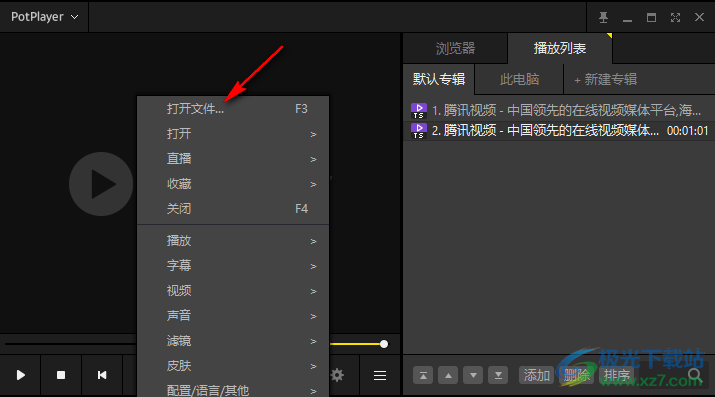
2.将视频添加进来之后,我们将需要进行截图的画面找到,先暂停播放。
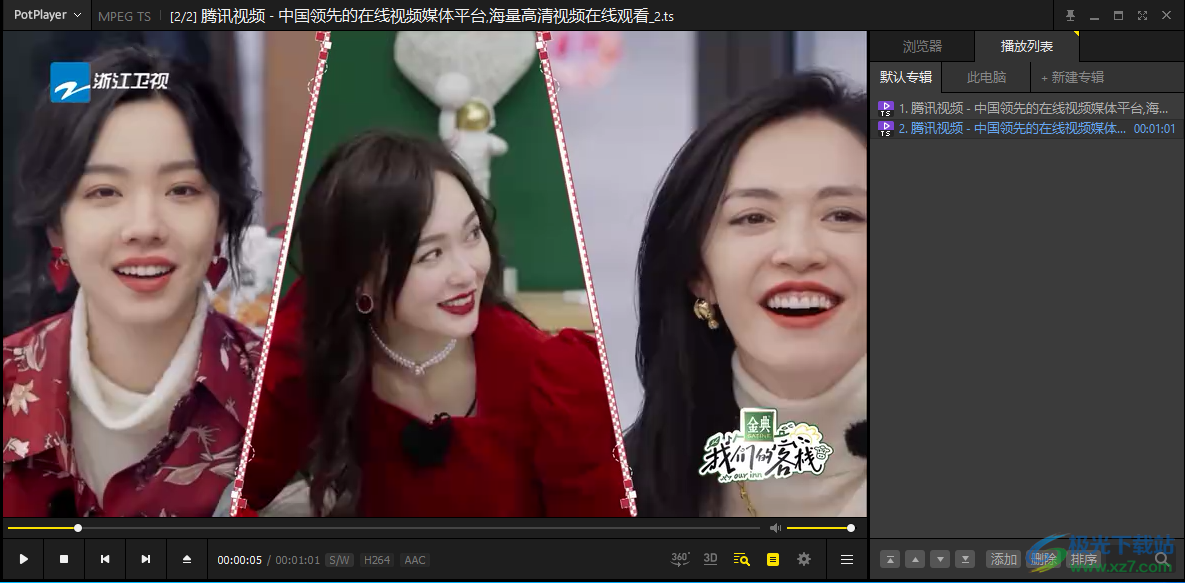
3.之后再使用鼠标进行右键点击一下,之后在打开的菜单选项中依次将【视频】-【图像截取】选项进行点击打开。

4.随后,在图像截图的子选项中存在着很多的截图方式,你可以根据自己的需求来选择截图方式,这里小编选择【截取当前源画面】。
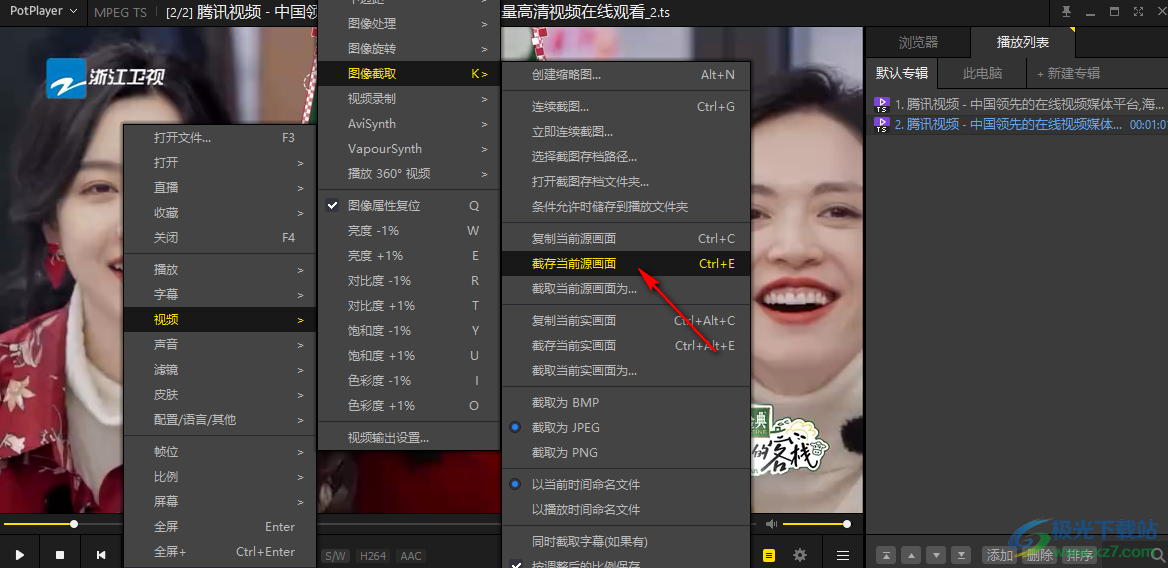
5.之后在页面的上方就会显示出一个截图的标志提示,如图所示。
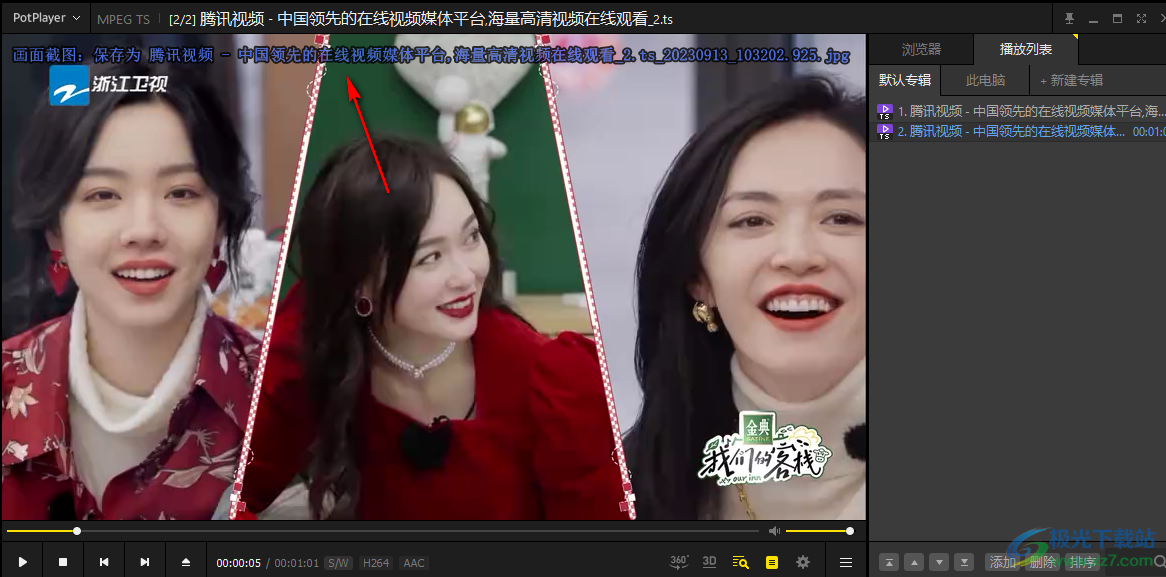
6.之后进入到PotPlayer保存截图的窗口中即可将截图双击进行查看效果。

以上就是关于如何使用PotPlayer进行截图的具体操作方法,如果你需要将导入到PotPlayer中进行播放的视频某个有趣的画面进行截图下来,那么就可以通过图像截图功能选择合适的截图方式进行截图操作即可,感兴趣的话可以操作试试。

大小:37.2 MB版本:1.7.22259.0环境:WinAll
- 进入下载
相关推荐
相关下载
热门阅览
- 1百度网盘分享密码暴力破解方法,怎么破解百度网盘加密链接
- 2keyshot6破解安装步骤-keyshot6破解安装教程
- 3apktool手机版使用教程-apktool使用方法
- 4mac版steam怎么设置中文 steam mac版设置中文教程
- 5抖音推荐怎么设置页面?抖音推荐界面重新设置教程
- 6电脑怎么开启VT 如何开启VT的详细教程!
- 7掌上英雄联盟怎么注销账号?掌上英雄联盟怎么退出登录
- 8rar文件怎么打开?如何打开rar格式文件
- 9掌上wegame怎么查别人战绩?掌上wegame怎么看别人英雄联盟战绩
- 10qq邮箱格式怎么写?qq邮箱格式是什么样的以及注册英文邮箱的方法
- 11怎么安装会声会影x7?会声会影x7安装教程
- 12Word文档中轻松实现两行对齐?word文档两行文字怎么对齐?
网友评论